如果您在windows 11/10 pc上更改了刷新率后遇到黑屏问题,这篇文章将为您提供帮助。我们将分享一些有效的故障排除步骤,以帮助您解决这一问题。默认情况下,台式显示器的刷新率为60赫兹。您可以提高刷新率以获得更好的游戏或应用性能,但超出显示器支持范围可能导致显示问题或屏幕闪烁。

Windows本身会限制设置显示器不支持的刷新率,但第三方应用程序可能会绕过此限制。如果系统的图形设置被调整,可能导致启动后屏幕黑屏,无法进入桌面环境。本文将指导您如何处理意外更改显示器刷新率至不支持的情况。
更改显示器刷新率后出现黑屏问题的主要原因通常是选择了高于显示器刷新率能力的刷新率。此外,硬件不匹配、图形驱动问题、软件冲突或不正确的显示设置也可能导致Windows 11/10 PC出现黑屏。在调整刷新率之前,请务必确保您的显卡和显示器都支持所需的刷新率。
要在Windows 11/10 PC上更改刷新率后解决黑屏问题,请遵循以下解决方案:
让我们来详细看看这一点。

可以生成html页面,大大减轻服务器负担,更加增加网站在搜索引擎出现的几率增机无限级分类功能,分类设置随心所欲 增加商品VIP价格、代理价格、批发价格功能,并且可以很轻松的扩展出更多价格 针对目前网上流行的上传攻击,重新编写了上传模块的代码,杜绝上传漏洞,确保商城的安全性 优化conn.asp 加强SQL注入预防机制,让系统坚不可催 增加订单费用加收百分比功能,邮费设置更合理 后台查看修改商品增加
 0
0

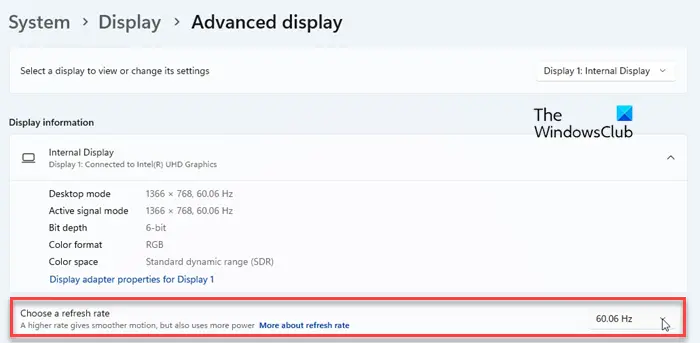
按下Win+Ctrl+Shift+B组合键可以尝试从黑屏中恢复。这个组合键可以刷新或重置图形驱动程序,帮助解决可能导致显示问题的图形驱动程序故障,比如黑屏情况。
你的屏幕可能会出现闪烁,但这种情况通常可以解决黑屏问题。退出黑屏后,右键单击桌面,选择显示设置,再点击高级显示设置,将刷新率调整回原来的设置。
以上就是在Windows PC上更改刷新率后出现黑屏的详细内容,更多请关注php中文网其它相关文章!

每个人都需要一台速度更快、更稳定的 PC。随着时间的推移,垃圾文件、旧注册表数据和不必要的后台进程会占用资源并降低性能。幸运的是,许多工具可以让 Windows 保持平稳运行。

Copyright 2014-2025 https://www.php.cn/ All Rights Reserved | php.cn | 湘ICP备2023035733号